U盘量产详细图文教程
U盘量产成光盘+U盘图文教程
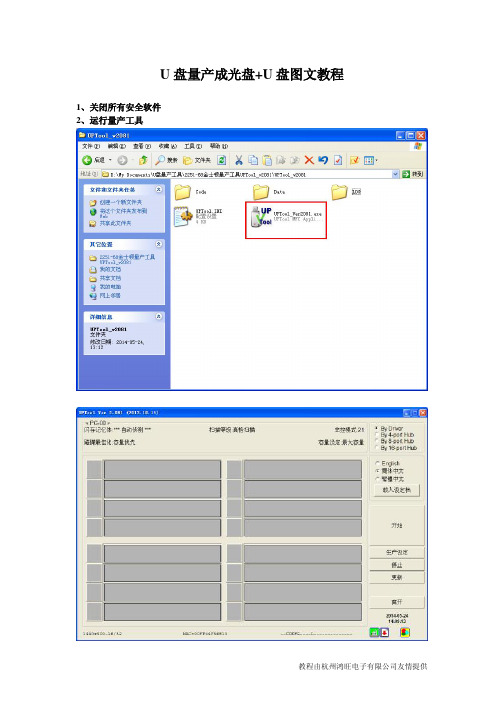
U盘量产成光盘+U盘图文教程
1、关闭所有安全软件
2、运行量产工具
3、点击“生产设定”按钮
4、密码为空,直接点击“确认”按钮
5、点击选项卡中的“分区”
6、勾选“启用模拟光碟”
7、选择“CDROM+USB Disk”模式
8、点击“选取”按钮,加载ISO镜像文件(需先用其它工具制作好ISO镜像文件)
9、找到ISO镜像文件存放的位置
10、选取ISO镜像文件,点击“打开”按钮
11、点击“确认”按钮保存设置
12、将待量产的U盘插入电脑USB,软件将自动检测到U盘(先插入U盘,再启动量产工具也是可以的,只不过启动软件后就开始检测了)
13、点击“开始”按钮,进行量产
14、量产开始,进度条开始前进,请耐心等待,此时不要乱动电脑和U盘,千万不要断电,否则造成量产失败甚至U盘报废。
15、量产完成,进度条变成绿色
16、点击“离开”按钮,关闭量产工具
17、等U盘灯不再闪烁后,拔出U盘,再重新插入电脑,此时,电脑会识别出一张光盘和一个U盘。
金士顿,群联UP13芯片U盘量产图文教程

金士顿,群联UP13芯片U盘量产图文教程以芯片型号: UP13的金士顿1G的U盘来做为教程的演讲吧。
下面介绍以下需要用到的软件。
1.ChipGenius软件(U盘芯片检测工具)2.phison(群联)UP13量产软件v1.96.003.爱吧技术网U盘PE系统V1.iso下面开始我们的教程。
1:打开ChipGenius软件检测你的U盘芯片信息并且复制保存备用。
其中打红色边框的最为重要。
2:打开软件v1.96.00中的ParamEdt-F1-v1.0.20.2.exe这个软件点右边中的Load载入ai128.ini 这个配置文件。
(注意这个配置文件中的参数是呆呆U盘参数,大家拿去不能直接应用必许在下面图中我标记的红色地方修改成你的相应参数才能使用,否则不能量产成功哦)3:下面的图中两处红色标记第一出必须根据你检测出来的信息进行相关填写,第二处的USB DISK CD 就是量产成功后的另外一个盘的名字,大家可以修改成自己的(最好是英文),量产成功后也可以修改。
修订版本是自动获取的不要修改,其上面的产品和厂商大家可以添加,上也可以不添加,我这个不添加让他自动获取,感觉这个没有什么用。
4:点击Select找到爱吧技术网U盘PE系统V1.iso 文件。
(注意进入相应的目录中的时候要选择ISO Files(*.iso)这个文件类型不然看不见爱吧技术网U盘PE系统V1.iso 这个文件的)选择好后如下图:5:按照下图设置-然后点击存储,或者自己从新另存为新的INI文件。
6:[yao_page]上面的工作做完后打开F1_90_v196_00.exe 选择配置好的INI文件,我这里是AI128.INI --- 然后在点击图中的(取得信息)---然后再点击(开始)按钮如下图为黄色表示量产正在进行……红色表示失败,绿色表示成功。
7:如果在量产时出现下面这样的点击确定就可以了。
(注意了有时候出现上图点确定后找不到设备遇见这样情况就必须把U盘拔了重新插上去然后执行上面的第6步。
联想T110 U盘量产 全过程 ~ 图文版

这里是联想t110(4G)的量产
工具:1,当然是U盘,
2,所用镜像文件(这里是我用的雨木林风的xp3.iso)
3,芯片无忧---确定主控芯片类型
4,AlcorMP_v12.08.04.exe----安国主控量产工具
以下是量产过程:
1,确定主控芯片—用工具1一般是能确定出来的(这是我的)
2,根据芯片类型搜索下载相应量产工具
1·安国的主程序是这个
2·先不要插u盘,点开程序界面是
3·插上U盘以后(很多同学说u盘读不到~恩,对了设置一下这个
让里面的pid vid 和芯片无忧里面的信息改成一样的就好了,绝大多数的u盘不认都是由此产生的~ 不信你可以回答别人的问题试试~)
4·然后直接设定就可以了(密码初始为空,直接进入即可)这部分可以参考中文版的用户手册
AU698X MP user's manual_Chinese.pdf
5·设定里面应该已经识别出了flash类型,存储器设定里面修改一下扫描级别会快一点。
装置方式—模式设定
6·在这里点AutoRun时选择所用镜像文件.iso ----不要说还没下载哦~
7·还有一个需要更改的地方----也可以不改----关闭mp时卸载驱动选项~
好了,你可以试试了~然后就是一段很长时间的等待~4G大概一小时吧。
不很确定,我没盯着看~。
U盘量产图文教程
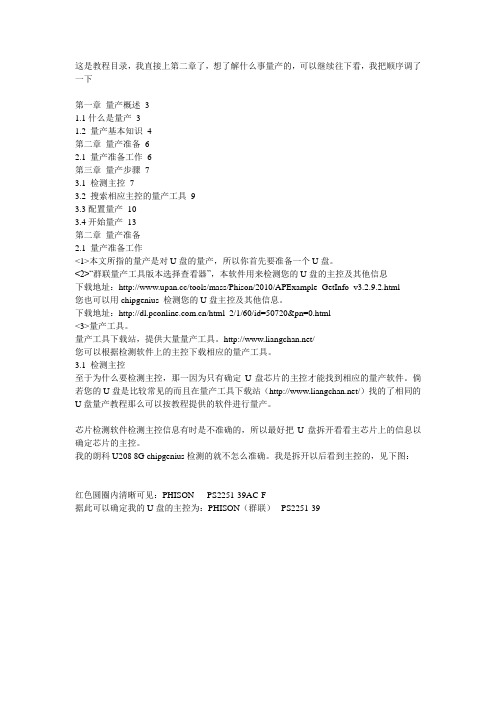
这是教程目录,我直接上第二章了,想了解什么事量产的,可以继续往下看,我把顺序调了一下第一章量产概述 31.1什么是量产31.2 量产基本知识4第二章量产准备 62.1 量产准备工作6第三章量产步骤73.1 检测主控73.2 搜索相应主控的量产工具93.3配置量产103.4开始量产13第二章量产准备2.1 量产准备工作<1>本文所指的量产是对U盘的量产,所以你首先要准备一个U盘。
<2>“群联量产工具版本选择查看器”,本软件用来检测您的U盘的主控及其他信息下载地址:/tools/mass/Phison/2010/APExample_GetInfo_v3.2.9.2.html您也可以用chipgenius 检测您的U盘主控及其他信息。
下载地址:/html_2/1/60/id=50720&pn=0.html<3>量产工具。
量产工具下载站,提供大量量产工具。
/您可以根据检测软件上的主控下载相应的量产工具。
3.1 检测主控至于为什么要检测主控,那一因为只有确定U盘芯片的主控才能找到相应的量产软件。
倘若您的U盘是比较常见的而且在量产工具下载站(/)找的了相同的U盘量产教程那么可以按教程提供的软件进行量产。
芯片检测软件检测主控信息有时是不准确的,所以最好把U盘拆开看看主芯片上的信息以确定芯片的主控。
我的朗科U208 8G chipgenius检测的就不怎么准确。
我是拆开以后看到主控的,见下图:红色圆圈内清晰可见:PHISON PS2251-39AC-F据此可以确定我的U盘的主控为:PHISON(群联)PS2251-39朗科 U208 8G 用“群联量产工具版本选择查看器”查看的U盘信息如下图:标红圈的位置是在量产时要用到的信息。
3.2 搜索相应主控的量产工具我的U盘主控为PHISON(群联) PS2251-39所以我下载的是Phison PS2251 MPALL V2.01.00 ,此量产工具支持如下图所示的主控芯片的量产。
U盘量产步骤
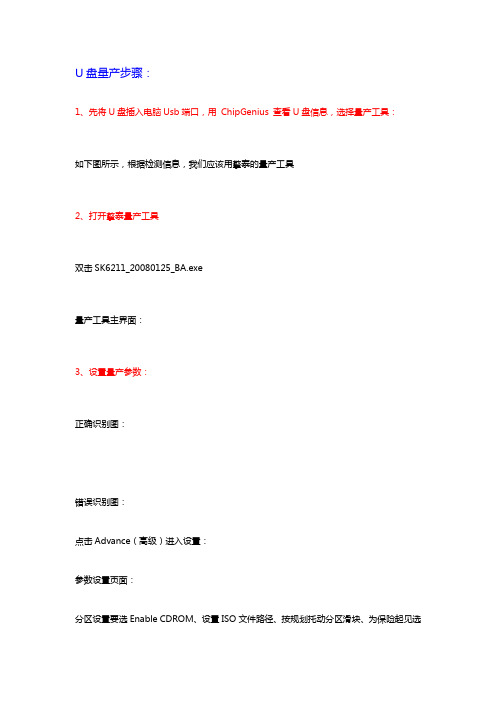
U盘量产步骤:1、先将U盘插入电脑Usb端口,用ChipGenius 查看U盘信息,选择量产工具:如下图所示,根据检测信息,我们应该用擎泰的量产工具2、打开擎泰量产工具双击SK6211_20080125_BA.exe量产工具主界面:3、设置量产参数:正确识别图:错误识别图:点击Advance(高级)进入设置:参数设置页面:分区设置要选Enable CDROM、设置ISO文件路径、按规划托动分区滑块、为保险起见选分区格式为FAT32分区设置好后选OK回到高级设置界面,改一个配置名称击“Save”进行保存4、开始量产:回到初始画面,击“Auto-LLF”进行量产;不要中断,完成后会显示第一个盘的容量5、拔出U盘,再插入U盘。
系统会自动查找到新硬件,找到新的U盘,并显示出盘符!后记:(在网上找到了一些关于这个芯片所量产后的测试结果,供大家参阅!)1、845G的两台机器设成USBCDROM启动失败,设成USBHDD可从第一个分区启动,设成USBZIP一台可以一台不行。
进DOS后,用分区工具可以看到第一个盘,也可以再分区,但进Windows后分出来的第二个分区可以从磁盘管理器中看到,但不能使用。
945\NF5的两台机,Bios中可看到三个盘,可选择从任何一个盘启动。
2、所有机子都可通过USBHDD方式启动进U盘的WinPE系统,进系统后,三个盘均可出来,如果机器无硬盘,则按C、D、E方式获得三个盘符;如果原来有硬盘,则原来硬盘的第一区为C盘,U盘的第一区获得D盘。
3、usb2.0以下机器(如1.0、1.1等),加载文件很慢2~3mb/分。
4、usb2.0以上系统,加载文件速度是usb1的15~25倍。
U盘修复-U盘量产详细图文教程- Alcor(安国)AU698X

U盘修复-U盘量产详细图文教程-Alcor(安国)AU698XU盘不能打开,如提示请插入磁盘之类的,总之U盘不能用了。
U盘修复过程:一、查看芯片型号1、识别工具“Chip Genius”下载地址:/userfiles/soft/2009/12/3/ChipGenius.rar2、将U盘插上,打开Chip Genius软件,如图:3、看到产品制造商是Genius,说明是杂盘子的U盘。
还好,芯片型号还能读出来是:AU69834、故芯片知道是Alcor(安国)AU6983。
二、U盘量产修复1、U盘芯片是Alcor(安国)AU6983,下载Alcor安国AU698X系列量产工具AlcorMP 20100316下载地址:/userfiles/soft/2010/8/23/AlcorMP(100316).rar2、当然你的U盘芯片是其他型号的,请下载对应的量产工具,查找相应的教程。
50种U盘量产工具大全:/software.aspx?id=13693、开始AlcorMP 20100316修复U盘4、下载量产的ISO镜像。
我用的是老毛桃u盘启动winpeboot--镜像下载地址:/f/1D67F61D50324FBE.html下载地址自己找吧5、解压AlcorMP(100316).rar 后,将量产ISO镜像winpeboot复制到AUTORUN文件夹下6、运行AlcorMP.exe主程序7、打开量产工具,点设定8、弹出下面的对话框,不用输入密码,直接按回车那即可进入设定界面。
9、点一下“装置方式设定”,这里设置只要点一下AutoRun。
10、点了AutoRun后会弹出一个对话框,选Iso Mode,然后点一下“… ”11、找到你要量产的ISO镜像的路径,点OK ,其它的不用设置,默认就可以了。
量产前设定卸载驱动,打上钩,点确定,确定后关闭设定窗口。
12、设定窗口关闭后,回到量产工具主界面,这时点“开始”来开始量产,出现进度条,直到提示成功.......13、最后一步,提示成功后先不要急着退出,先点击“弹出”然后退出软件。
最详细金士顿U盘量产教程(群联PS2233)适合量产失败朋友
最详细金士顿U盘量产教程(群联PS2233)适合量产失败朋友(原创)相信很多人和我之前一样,对产量每次都以失败告终,关于量产整整折腾了我几个月,试过很多款工具,也用过几台电脑,都无法成功量产,后来才知道是U盘芯片检测工具检测错误,检测出来的是芯片型号不符,今天终于狠下心来,把U盘拆开,看到了真正的芯片,真正的芯片型号应该是PS2233,而U盘检测工具检测出来的是PS2134,难怪怎么也不成功。
1.首先是拆开U盘,由于它上面是漆胶的,很不好拆,只能用刀片慢慢的滑动中间的缝,再打开,最后用512漆上。
中间黑色那块就是U盘的芯片,上面标有芯片的型号2.知道芯片型号后就是要找相应产量工具(百度一下),PS2233可以从这里下载群联PS2233量产工具90_V103_00.rar(732 K) 下载次数:1458下面来打开工具ParamEdt-F1-v2.0.5.3.exe,选项如下图:3.进入F1-1选项卡,对于Load Default,很多人说是要取消勾并填入VID/PID,而对于PS2233这个型号是一定要勾上的,而VID/PID等我们保存后再来编辑。
Preformat那项是量产前格式化,由于我事先已经格式化了,所以不选,但这一项很刁难,有时候选上就量产不了,有时候也反之。
所以量产失败的话,在第二次生成就勾上试试。
4.进入F1-2选项卡,CD-ROM那项找到我们要产量的ISO镜像,我这里要量产的是完美者U盘维护系统V8,确定无误后再点击另存为,存在工具包的根目录下,我这里保存为2233.ini5.找到刚才保存的2233.ini文件,用记事本打开。
6.找到USB-VID和USB-PID,将其修改为以下:USB VID=0x0dd8USB PID=0x1000(对于PS2233,这两个是固定的,改好后注意保存。
)7.运行MP2233_F1_90_V103_00.exe量产工具8.开始量产,步骤如下:9.正在量产中,显示为黄色,稍等片刻,这期间计算机会提示发现新硬件的提示音,直到出现为绿色就表示量产成功。
U盘量产 慧荣SMI_量产图文教程
U盘量产【慧荣SMI_量产图文教程】
第一步:先用ChipGenius芯片检测工具检测您的U盘信息以便查找合适的量产工具:
第二步:量产工具设置主界面
点击“参数设置”,输入密码“320”,载入“default.ini”,进入设置界面。
此设置方法适用于各种SMIx的主控,包括部分超棒。
设置完成后点击确定,回到主界面,点击“开始量产”,接下来只要耐心等待即可。
======================================================================
预防及解决“SMI方案量产CDROM后,再次量产引起无法识别出盘符问题
如量产过CDROM后,再次量产前,U盘插入电脑后SMI的量产工具必定是显示两个盘出来,如下图
所以量产过CDROM的SMI方案U盘,再次量产时最好不要直接去进行量产(如直接量产肯定会FAIL的,这时运气好的话,重新插入电脑仍然可以量产,运气不好的话,重新插U盘就产生不出盘符或USB无法识别的问题了),针对这种情况在进行再次量产时就要先进入量产软件Debug模式中对FLASH清空操作(即Erase All,工程调试Debug的密码为1111)。
没汉化界面的如下图
清空FLASH完毕后,就点退出按钮退出,再直接拔出U盘
重新插上U盘,量产工具就显示一个盘符了,这时的状态相当于全新FLASH装入U盘主控板一样
(4GB=4096M容量显示4048个block,其它容量以此类推),现在就可以量产你想要的结果了,无论再次量产CDROM或普通盘,都不会产生不识盘的问题。
U盘量产详细图文教程(附工具下载
“U盘量产”我想大家都有可能听说过,最近有很多网友在寻修问吧提出这个问题,笔者最近也做了个量产的尝试,结果非常顺利地做好了量产,接下来我就把我做量产的经验分享给大家。
首先来了解一下量产软件的定义,量产软件英文USB DISK PRODUCTION TOOL,简称是PDT,意思是U盘生产工具。
U 盘生产厂家不像我们玩家,一次就搞一两个U盘,他们生产都是按批计算的,是用电脑连上USB HUB,同时连上8-16个(甚至更多)U盘,然后用PDT向众多U盘写入相同数据,完成U盘生产的最后工序。
所以PDT因此得名量产软件—即工厂大批量生产U盘的专用软件。
实战:需要用到的软件:ChipGenius,用于检测U盘芯片型号。
U盘量产软件:基本上每一种芯片都有专门的量产工具软件,大家先用ChipGenius检测芯片型号后作出选择。
ChipGenius v3.01下载地址:/software.aspx?id=134750种U盘量产工具大全下载地址:/software.aspx?id=1369首先启动ChipGenius,然后把U盘插上,ChipGenius就开始检测U盘芯片组。
可以得知芯片型号是联盛的UT165。
紫光创奇z-309 2G量产过程!芯邦2093A量产!紫光啊,清华紫光啊,搞不明白到底是不是一家,不管是不是一家,反正是深圳的工厂!金属外壳,型号创奇z-309就是这款工具检测:为什么芯片制造商和芯片型号为未查到呢?我记得刚开始是显示型号的,但是第一次量产失败了,后来就没有了。
当时显示芯邦2093找到芯邦2093量产工具,文章末尾有软件及说明书下载。
点击可执行文件开始量产,因为第一次,所以一边看说明书一边量产,虽然第一次没有弄成,但是最后还是成了,另外说明下这个量产工具还是比较简单的,至少比群联的直观!出来主控型号,因为我的已经量产过了,所以类型显示自动播放盘。
因为要产生usb-cdroom,所以低格的过程是必须有的。
手把手教你不拆U盘量产USB-CDROM100%成功教程
慧荣SMI方案不拆U盘,首次量产USB-CDROM 100%成功教程1.打开量产工具,双击SM32XTESTE.EXE
双击运行SM32XTESTE 。
EXE
2.随便下载一个SMI方案的量产工具,看能否在量产工具下方能检测到ISP信息(注意:必须要量产工具下方检测到ISP版本信息方可进行量产),如下图,
如果还是不行,继续下载合适的量产工具吧,另外看量产工具下方检测到的主控型号,可缩小搜寻工具范围。
3
需要勾选Write CID及MAKE AUTO RUN项(在这里选择你ISO镜像文件的存储路径),设定OK后点OK保存设定。
4.点START 开始量产,量产进行中。
如下图。
打开配置文件
勾选WRITE CID 及Make auto
run 即可
5.写CDROM进行中…….
6.量产完成,出现绿色图标OK,即是量产完成。
CDROM拷贝中
7.重新插拔U 盘吧
8到我的电脑里面看看吧,可以看到磁盘已经分成2个区了,一个CDROM+一个可移动磁盘
9.打开可移动I 盘,提示需要格式化(正常的),按提示操作吧
出现OK ,完成量产了。
完成以上动作,量产的部分就算完成了,剩下的就全靠自己的需求了。
- 1、下载文档前请自行甄别文档内容的完整性,平台不提供额外的编辑、内容补充、找答案等附加服务。
- 2、"仅部分预览"的文档,不可在线预览部分如存在完整性等问题,可反馈申请退款(可完整预览的文档不适用该条件!)。
- 3、如文档侵犯您的权益,请联系客服反馈,我们会尽快为您处理(人工客服工作时间:9:00-18:30)。
U 盘量产详细图文教程(附工具下载)
文章导读:“U 盘量产”我想大家都有可能听说过,最近有很多网友在寻修问吧提出这个问题,笔 者最近也做了个量产的尝试,结果非常顺利地做好了量产,接下来我就把我做量产的经验分享给 大家。
“U 盘量产”我想大家都有可能听说过,最近有很多网友在寻修问吧提出这个问题,笔者最 近也做了个量产的尝试,结果非常顺利地做好了量产,接下来我就把我做量产的经验分享给大 家。
首先来了解一下量产软件的定义,量产软件英文 USB DISK PRODUCTION TOOL,简称是 PDT,意思是 U 盘生产工具。
U 盘生产厂家不像我们玩家,一次就搞一两个 U 盘,他们生产都是 按批计算的,是用电脑连上 USB HUB,同时连上8-16个(甚至更多)U 盘,然后用 PDT 向众 多 U 盘写入相同数据,完成 U 盘生产的最后工序。
所以 PDT 因此得名量产软件—即工厂大批 量生产 U 盘的专用软件。
实战: 需要用到的软件:ChipGenius,用于检测 U 盘芯片型号。
U 盘量产软件:基本上每一种芯片都有专门的量产工具软件,大家先用 ChipGenius 检测芯 片型号后作出选择。
ChipGenius v3.01下载地址:/software.aspx?id=1347 50种 U 盘量产工具大全 下载地址:/software.aspx?id=1369 首先启动 ChipGenius,然后把 U 盘插上,ChipGenius 就开始检测 U 盘芯片组。
可以得知芯片型号是联盛的 UT165。
我们选用 这里我们选用 UT165的量产工具进行量产。
工具截图如下:
这个量产工具非常强大,还有加密、分割、书签等一系列的功能,大家可以自己摸索。
我们选择自动执行管理员进行量产,启动之后截图如下:
这里的映像档选择你要烧录的光盘文件, 笔者烧录的是 UBUNTU 的光盘文件选定之后直接 点烧录就可以了。
我来给大家看一下量产完成后的图片:
这里 H 盘是物理光驱,G 盘跟 J 盘是量产之后产生的光盘和 U 盘,是不是很奇妙呢?这个
U 盘还有启动功能,那些卖上网本的商家经常会用到。
设置的方法就是启动的时候把 U 盘设置在硬盘上面,然后把第一启动盘换成光驱启动就可 以了,接着你就可以想用光盘一样使用 U 盘了,经过测试,量产 U 盘装系统的速度要大大高于 光盘。
其他 U 盘芯片操作类似,大家不妨尝试一下,有问题可以在寻修问吧里面提出。
ChipGenius v3.01下载地址:/software.aspx?id=1347 50种 U 盘量产工具大全 下载地址:/software.aspx?id=1369
。
